Photo Video Lounge participe au programme Amazon Services LLC Associates, un programme de publicité d’affiliation conçu pour fournir aux sites un moyen de gagner des frais de publicité en faisant de la publicité et en créant des liens vers Amazon.com.

à un moment ou à un autre, l’appareil photo de l’iPhone retournant vos selfies peut parfois être désagréable. Je veux dire, tout a l’air incroyable. L’éclairage de votre lumière annulaire est juste assez lumineux, mais juste avant de prendre la photo, mais le résultat montre en quelque sorte une histoire différente—c’est comme une version modifiée.
Tout le monde aime se prendre en photo. Lorsque vous avez l’air bien, vous prenez une photo. Quand vous êtes quelque part pittoresque, vous prenez une photo. En gros, vous prenez des photos partout!, Mais avez-vous déjà remarqué comment votre iPhone retourne l’image que vous prenez? Peut-être, oui.
beaucoup de gens préfèrent la version non pliée plutôt que la version inversée, mais C’est comme ça Qu’Apple le veut. Votre seul choix est d’y faire face ou de trouver une solution au retournement de l’appareil photo de votre iPhone.
Cet article parle des problèmes de l’appareil photo iPhone retournant des images. Il contient également des moyens sur la façon dont vous pouvez inverser votre photo dans son look original.
table des matières
pourquoi l’appareil photo de l’iPhone retourne-t-il des images?,

L’utilisation de la caméra frontale de votre iPhone vous montre une image miroir. La conception de cette fonctionnalité est basée sur le fait que vous êtes habitué à vous voir dans le miroir, donc la caméra est exactement conçue de cette façon. Cela s’appelle l’effet miroir.
cependant, une fois que vous avez capturé votre image, votre photo ne sera pas pliée avant de l’enregistrer sur la pellicule., Cela signifie que votre photo enregistrée dans la pellicule affichera votre apparence exacte tout en prenant la photo et non ce que l’application de L’appareil photo a affiché.
Qu’est-ce que la mise en miroir?

La mise en miroir est lorsque votre appareil photo retourne les images que vous avez prises verticalement ou horizontalement. Il s’agit d’une astuce d’édition de base qui rend un texte dans un miroir plus lisible une fois qu’il apparaît sur la photo., Il peut également améliorer la qualité globale d’une image ou pour répondre aux exigences du projet.
un exemple clair de l’application de la mise en miroir est lorsque vous avez besoin d’une image de vous qui regarde vers la gauche mais dans toutes vos photos que vous, vous regardez vers la droite. La mise en miroir de votre image vous donnera l’image dont vous avez besoin sans prendre une autre photo de vous-même.
comment empêcher la caméra frontale de L’iPhone de retourner des Selfies?
généralement, vous ne pouvez pas détacher directement votre caméra frontale, mais vous pouvez retourner votre image retournée., Vous n’avez pas toujours besoin d’ajuster la façon dont vous tenez votre selfie bâton avant de prendre une photo. Voici trois des façons les plus simples de le faire.
1. Couper Coller des Photos Pro
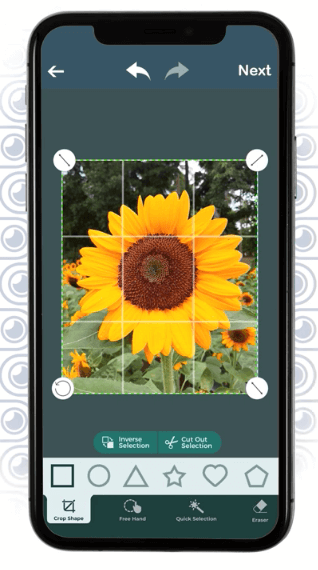

Pour passer rapidement d’une photo, utilisez une application pratique, comme Couper Coller des Photos de Pro. Vous pouvez également faire pivoter, redimensionner et couper une photo dans n’importe quelle forme., Si vous voulez couper un objet de son arrière-plan, vous pouvez aussi le faire sur Couper Coller avec votre doigt ou l’outil gomme. Pas besoin d’ouvrir Photoshop ou d’utiliser une souris. Il suffit d’effectuer des modifications rapides et basiques sans aucun tracas sur la pâte coupée.
Si vous utilisez un appareil iOS, vous pouvez télécharger Cut Paste Photos Pro depuis L’App Store. Pendant ce temps, si vous êtes un utilisateur D’appareil Android, nous vous suggérons d’utiliser zShot. Télécharger Couper Coller Photos Pro maintenant!,


2. Photoshop Express

Vous pouvez télécharger Photoshop Express sur le App Store gratuitement. Cette application offre une large sélection d’outils de retouche photo que vous pouvez utiliser à votre avantage. Suivez ces étapes lorsque vous essayez de retourner ou de refléter votre selfie iPhone.
- ouvrez L’application Photoshop Express. Par défaut, l’application s’ouvrira dans la vue Toutes les Photos pour que vous puissiez voir toutes les images que vous avez dans votre galerie. Si vous préférez voir une autre vue, il vous suffit de cliquer sur la flèche à côté de toutes les Photos et de choisir d’autres sources de photos.,
- En haut de l’écran est l’option Modifier. Cliquez dessus puis choisissez l’image que vous souhaitez modifier afin de l’ouvrir.
- Appuyez sur l’icône de culture situé à la partie inférieure de l’écran.
- cliquez sur le bouton tourner sous l’image.
- Choisissez Flip Horizontal si vous souhaitez retourner votre image horizontalement et choisissez Flip Vertical si vous souhaitez retourner votre image verticalement.
- cliquez sur L’option ou l’icône de partage qui ressemble à une boîte avec une flèche pointant vers le haut. Vous pouvez le trouver en haut de l’écran.,
- pour enregistrer l’image retournée dans votre pellicule, appuyez sur l’option pellicule. Vous pouvez faire défiler vers le bas si vous voulez d’autres options en plus de l’enregistrer sur votre pellicule.
Lire: comment prendre des selfies mains libres sur l’appareil photo iPhone
3. Photo Flipper

fondamentalement, Photo Flipper est principalement utilisé pour la mise en miroir d’images uniquement contrairement à Photoshop Express, qui vous permet de modifier vos photos en ajoutant des filtres et tout. Voici comment vous pouvez utiliser Photoshop Flipper:
- Lancez l’application et sélectionnez l’icône Photos que vous pouvez voir dans le coin inférieur gauche de l’écran. Vous pouvez également prendre une photo directement depuis l’application en appuyant sur l’icône de la Caméra qui est toujours situé dans le coin inférieur gauche.,
- Choisissez le dossier, puis l’image ou les images qui contiennent les images que vous souhaitez retourner, de sorte qu’il est possible d’ouvrir dans l’application.
- Une fois l’image complètement chargée sur l’application, vous pouvez simplement glisser l’image verticalement ou horizontalement pour la refléter en conséquence.
- Sélectionnez l’icône de Partage dans le coin inférieur droit de l’écran.
- choisissez Enregistrer L’Image pour enregistrer une copie de votre image en miroir sur votre galerie.
4., Photo Mirror Effects Camera

Cette application gratuite à télécharger sur L’App Store vous permet de créer des effets de réflexion ou de miroir sur vos images. Voici les étapes sur comment vous pouvez l’utiliser.
- Lancez L’application Photo Mirror Effects Camera sur votre iPhone.
- cliquez sur le signe plus pour que vous soyez redirigé vers les images de votre application Photos., Vous pouvez également prendre une nouvelle photo à l’aide de l’appareil photo intégré fourni avec l’application, situé dans le coin supérieur droit de l’écran.
- choisissez et appuyez sur l’image souhaitée pour qu’elle s’ouvre sur L’application Photo Mirror Effects Camera.
- Cliquez sur l’option Effet situé en bas de l’écran.
- Ensuite, cliquez sur l’arrière-arrière des triangles à la partie inférieure de l’écran, si vous souhaitez retourner l’image horizontalement.
- cliquez sur L’icône Partager située en haut de l’écran.
- pour enregistrer votre image en miroir, cliquez sur l’icône flèche vers le bas.,
lire: les meilleurs paramètres de L’appareil photo iPhone Pour Selfies (et pourquoi)
Comment retourner vos photos dans l’iOS 13

retourner des photos dans les anciennes versions d’iOS n’est pas autorisé sauf si vous utilisez une application tierce. Heureusement, ils ont récemment lancé iOS 13, qui prend déjà en charge le retournement des images directement dans L’application Photos. Cela signifie que vous pouvez déjà créer des images miroir sans télécharger d’autres applications au préalable., Voici comment retourner vos images directement sur L’application Photos:
- lancez votre application Photos.
- Choisir l’image que vous souhaitez inverser.
- Appuyez sur l’option Modifier dans le coin supérieur droit de l’écran.
- sélectionnez L’icône rogner sur l’écran d’édition.
- Appuyez sur le Flip Outil Bouton situé dans le coin supérieur gauche de l’écran pour glisser votre image horizontalement. Enregistrez votre image.
avant, retourner directement vos selfies à partir de votre application Photos est impossible, mais iOS 13 l’a rendu possible., Heureusement, vous pouvez déjà avoir l’image que vous voulez sans installer d’application tierce. Mais avant de mettre à niveau votre iOS, assurez-vous qu’il est compatible avec votre appareil pour éviter toute complication.
envelopper
Selfies sont devenus une partie de notre vie quotidienne. Beaucoup d’entre nous ont fait une routine quotidienne de prendre des photos chaque fois que nous avons envie de le faire. Eh bien, rien ne va pas, tant que nous connaissons nos responsabilités et nos limites. En outre, cela nous aide à être plus créatifs et nous permet d’explorer toutes les possibilités que les caméras iPhone ont à offrir.,
questions connexes
Comment puis-je faire pivoter à nouveau l’écran de mon iPhone?
Ouvrez votre centre de contrôle en glissant vers le bas. Ensuite, basculez le bouton de verrouillage de L’Orientation Portrait, puis tournez votre iPhone en position paysage. Cela fera pivoter l’écran de votre iPhone.
Comment arrêter selfie retournement sur iPhone 11?
Vous ne pouvez pas empêcher l’appareil photo iPhone 11 de retourner votre selfie après l’avoir pris. Cependant, vous pouvez le modifier par la suite sur votre application Photos en appuyant sur Modifier > recadrer > Bouton Flip., Maintenant, votre photo ressemblera exactement à la façon dont vous l’avez prise sur l’appareil photo.
Photo Video Lounge participe au programme Amazon Services LLC Associates, un programme de publicité d’affiliation conçu pour fournir aux sites un moyen de gagner des frais de publicité en faisant de la publicité et en créant des liens vers Amazon. com. Amazon et le logo Amazon sont des marques de commerce de Amazon.com, Inc.

Laisser un commentaire